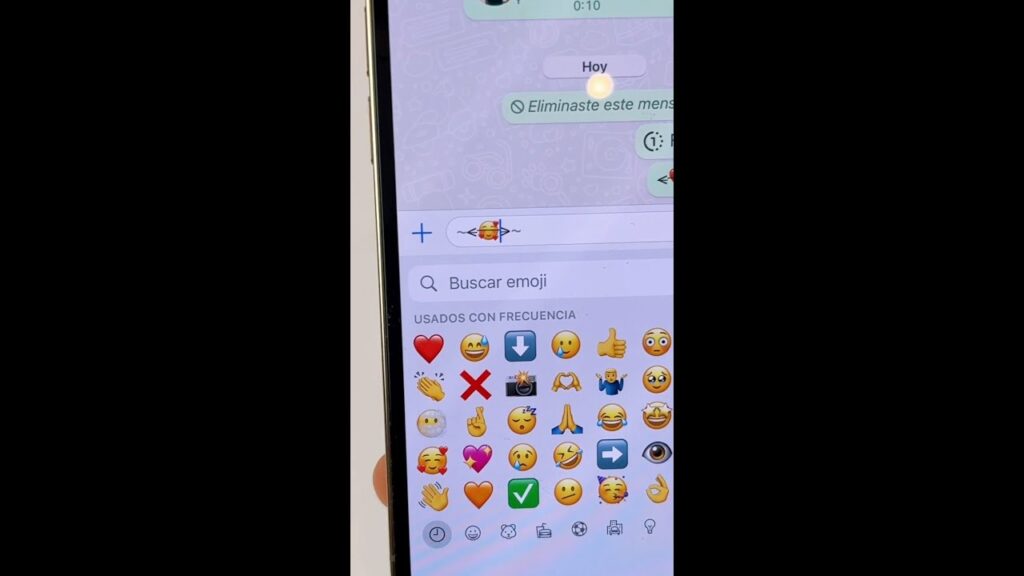
Os emoticons, ou emojis, são uma forma divertida e expressiva de adicionar personalidade às mensagens de texto. No entanto, alguns usuários de iOS podem ter dificuldades para habilitar essas figuras em seus dispositivos. Neste tutorial, vamos ensinar como habilitar figuras de emoticons no iOS, para que você possa expressar suas emoções de maneira mais criativa em suas mensagens. Vamos lá!
Aprenda como ativar emojis em seu dispositivo facilmente
Se você é um usuário de iOS, provavelmente já sabe que os emojis são uma parte importante da comunicação digital. No entanto, se você ainda não sabe como habilitar as figuras de emoticons no seu dispositivo, não se preocupe – é fácil!
Primeiro, vá para as configurações do seu dispositivo e toque em “Geral”. Em seguida, role para baixo até encontrar “Teclado” e toque nele. Agora, toque em “Teclados” novamente e selecione “Adicionar novo teclado”.
Aqui, você verá uma lista de idiomas e layouts de teclado disponíveis. Procure por “Emoji” e toque nele para adicioná-lo ao seu teclado. Agora, sempre que você precisar usar um emoji, basta tocar no botão de rosto sorridente no seu teclado e escolher o emoji que deseja usar!
Com essas etapas simples, você pode ativar emojis em seu dispositivo iOS e melhorar sua capacidade de se comunicar digitalmente. Não deixe de experimentar e descobrir novas maneiras de se expressar!
Passo a passo: Como atualizar o teclado de emoji do iPhone
Se você quer ter acesso às últimas figuras de emoticons no seu iPhone, siga estas instruções simples:
- Atualize seu iPhone: Antes de tudo, verifique se o seu iPhone está atualizado com a versão mais recente do iOS. Isso garantirá que você tenha acesso às últimas figuras de emoji.
- Abra as Configurações: Em seguida, abra as Configurações do seu iPhone e toque em “Geral”.
- Selecione “Teclado”: Dentro de “Geral”, selecione a opção “Teclado”.
- Adicione um novo teclado: Toque em “Teclados” e selecione “Adicionar novo teclado”.
- Escolha o teclado de emoji: Role para baixo e selecione “Emoji”.
- Pronto! Agora você pode acessar todas as figuras de emoji mais recentes no seu iPhone.
Com essas etapas simples, você pode atualizar facilmente o teclado de emoji do seu iPhone e ter acesso a todas as figuras de emoticons mais recentes.
Passo a passo: como ativar as carinhas no celular para expressar suas emoções
Para habilitar as figuras de emoticons no seu iPhone, siga os seguintes passos:
- Acesse as configurações do seu celular
- Procure pela opção geral
- Em seguida, vá em teclado
- Selecione teclados
- Clique em adicionar novo teclado
- Escolha a opção Emoji
- Pronto! Agora você já pode utilizar as carinhas para expressar suas emoções nas suas conversas.
É importante lembrar que a disponibilidade de emojis pode variar de acordo com a versão do iOS instalada no seu celular.
Passo a passo: Como ativar e usar o Animoji no seu celular
Se você está procurando uma maneira divertida de se comunicar com seus amigos e familiares, experimente o Animoji no seu celular iOS. Com o Animoji, você pode criar um avatar animado que segue os movimentos do seu rosto e até mesmo falar em seu lugar.
Para ativar o Animoji:
- Abra o app Mensagens
- Toque no ícone do Animoji (um macaco)
- Deslize para a esquerda ou direita para escolher um Animoji
- Toque no ícone de gravação para começar a gravar
- Mantenha pressionado o ícone de gravação para terminar a gravação
Para usar o Animoji:
- Toque no Animoji que você deseja usar
- Faça a expressão facial que você quer que o Animoji reproduza
- Toque no ícone de gravação para começar a gravar
- Mantenha pressionado o ícone de gravação para terminar a gravação
- Toque em “Enviar” para compartilhar o Animoji com seus amigos e familiares
Com essas etapas simples, você pode desfrutar de um novo nível de comunicação e diversão com o Animoji no seu celular iOS.